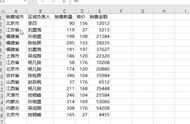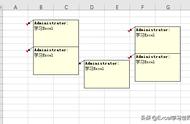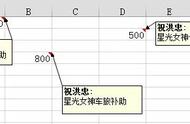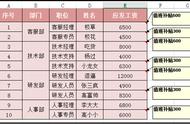平时我们在编辑Excel表格时,我们经常会对工作表当中的某一些单元格添加上批注,以此来更加清晰、直观的阐述该单元格当中的数据内容,是因为什么而显示的,或者是有哪些需要注意的内容,我们都可以在批注当中进行表明。

而为了让我们的excel表格看起来更加美观和个性,将工作表当中的批注的形状进行修改,也是一个不错的方法,不同的批注用不同的形状和颜色来显示,这样表格当中的数据内容就会以更加个性和清晰的方式显现出来了。
那么excel工作表的批注形状如何进行修改呢?下面小编就来为大家总结一下具体的更改方法,希望能够对大家有所帮助。
第一步,在电脑的桌面上找到WPS程序,然后双击将软件打开,软件打开好以后,我们再将需要进行处理的表格也打开来。

第二步,表格打开好以后,我们可以看到,此时表格里单元格所插入的批注内容,是一个矩形的。

第三步,接着我们找到软件界面左上角的【文件】选项卡,然后点击,接着在其弹出的选项中,选择【选项】功能,并点击进入。